Come identificare l'hash SHA-256 di un file per le applicazioni di sicurezza
Summary: Per informazioni su come identificare l'hash SHA-256 di un file, attenersi a queste istruzioni. Gli hash possono essere utilizzati per escludere un file nelle applicazioni di sicurezza. ...
This article applies to
This article does not apply to
This article is not tied to any specific product.
Not all product versions are identified in this article.
Symptoms
Potrebbe essere necessario un hash SHA (Secure Hash Algorithm)-256 per escludere un file da un'applicazione antivirus o antimalware. Questo articolo illustra come identificare l'hash SHA-256 per un file in Windows, macOS o Linux.
Sistemi operativi interessati:
- Windows
- macOS
- Linux
Cause
Non applicabile
Resolution
Cliccare su Windows, macOS o Linux per identificare l'hash SHA-256 del file.
Windows
- Cliccare con il pulsante destro del mouse sul menu Start di Windows e scegliere Esegui.
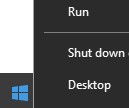
- Nell'interfaccia utente di Esegui, digitare
cmde premere OK.
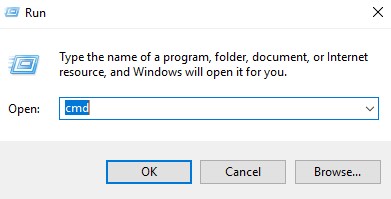
- Nel prompt dei comandi, individuare la posizione del [FILENAME] appropriato.
Nota: [FILENAME] = Nome del file.
- Tipo
CertUtil -hashfile [FILENAME] SHA256e premere INVIO.

Nota:
[FILENAME] utilizzato nell'esempio potrebbe essere diverso nell'ambiente in uso.
- Registrare l'hash SHA-256 del file. Nell'esempio,
5e71d4ffc3a0723b1bcca206fd14c0e217f6d9beb33a5b327ea251d3a54df5afè l'hash SHA-256 del file.

Nota: l'hash SHA-256 utilizzato nell'esempio potrebbe essere diverso nell'ambiente in uso.
macOS
- Selezionare Vai, quindi Utilità e Terminale.
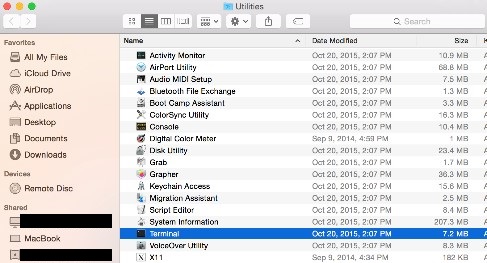
- Cliccare due volte su Terminale per avviare l'interfaccia utente.
- Nel Terminale, individuare la posizione del [FILENAME] appropriato.
Nota: [FILENAME] = Nome del file.
- In Terminale digitare
sudo shasum -a 256 [FILENAME]e premere INVIO. - Inserire la password per l'account utilizzato, quindi premere Invio.

Nota: il file [FILENAME] utilizzato nell'esempio potrebbe essere diverso nell'ambiente in uso.
- Registrare l'hash SHA-256 del file. Nell'esempio,
56429c53bff44bbf21527f0bf13a27bc20ceff42160d3170287af6d50da195623è l'hash SHA-256 del file.

Nota: l'hash SHA-256 utilizzato nell'esempio potrebbe essere diverso nell'ambiente in uso.
Linux
- Aprire Terminale.
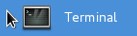
- In Terminale, individuare il [FILENAME] appropriato.
Nota: [FILENAME] = Nome del file.
- Tipo
sudo sha256sum [FILENAME]e premere INVIO. - Inserire la password per l'account utilizzato, quindi premere Invio.

- Registrare l'hash SHA-256 del file. Nell'esempio,
4167b599f36af0781b81563bd2179a6d35daa3145f0b6f99ac6d9ee1894b516aè l'hash SHA-256 del file.

Nota: il file [FILENAME] e l'hash SHA-256 utilizzati nell'esempio potrebbero essere diversi nell'ambiente in uso.
Per contattare il supporto, consultare l'articolo Numeri di telefono internazionali del supporto di Dell Data Security.
Accedere a TechDirect per generare una richiesta di supporto tecnico online.
Per ulteriori approfondimenti e risorse accedere al forum della community Dell Security.
Affected Products
Dell EncryptionArticle Properties
Article Number: 000130826
Article Type: Solution
Last Modified: 13 nov 2023
Version: 8
Find answers to your questions from other Dell users
Support Services
Check if your device is covered by Support Services.